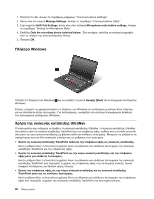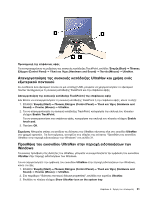Lenovo ThinkPad L530 (Greek) User Guide - Page 48
Χρήση της επιφάνειας αφής, Υλικό και Ήχος Hardware and Sound
 |
View all Lenovo ThinkPad L530 manuals
Add to My Manuals
Save this manual to your list of manuals |
Page 48 highlights
TrackPoint TrackPoint TrackPoint TrackPoint TrackPoint Start Control Panel Hardware and Sound Mouse) ➙ UltraNav 1 TrackPoint Internet 1 TrackPoint 4 3 2 30

Προσαρμογή των ρυθμίσεων της συσκευής κατάδειξης TrackPoint
Η συσκευή κατάδειξης TrackPoint και τα κουμπιά της επιτρέπουν τις ακόλουθες προσαρμογές:
•
Να αλλάξετε την ευαισθησία του TrackPoint.
•
Να ενεργοποιήσετε τη λειτουργία κύλισης του TrackPoint.
Για να προσαρμόσετε τις ρυθμίσεις της συσκευής κατάδειξης TrackPoint, επιλέξτε
Έναρξη (Start)
➙
Πίνακας
Ελέγχου (Control Panel)
➙
Υλικό και Ήχος (Hardware and Sound)
➙
Ποντίκι (Mouse)
➙
UltraNav
.
Αλλαγή της κεφαλής
Η κεφαλή
1
στο άκρο του μοχλίσκου κατάδειξης του TrackPoint μπορεί να αφαιρεθεί. Μπορείτε να την
αντικαταστήσετε όπως φαίνεται στο σχέδιο.
Σημείωση:
Εάν αντικαταστήσετε το πληκτρολόγιο, το νέο πληκτρολόγιο συνοδεύεται από την
προεπιλεγμένη κεφαλή. Εάν θέλετε, μπορείτε να κρατήσετε την κεφαλή από το παλιό σας πληκτρολόγιο
και να τη χρησιμοποιήσετε με το νέο.
Χρήση της επιφάνειας αφής
Η επιφάνεια αφής του υπολογιστή σας υποστηρίζει πολλαπλή αφή με την οποία μπορείτε να κάνετε
μεγέθυνση, σμίκρυνση, κύλιση ή περιστροφή στην οθόνη ενώ περιηγείστε στο Internet ή διαβάζετε ή
επεξεργάζεστε ένα έγγραφο.
Η επιφάνεια αφής αποτελείται από μια επιφάνεια
1
και δύο κουμπιά για κλικ κάτω από τα κουμπιά του
TrackPoint στο κάτω μέρος του πληκτρολογίου. Για να μετακινήσετε το δρομέα
4
στην οθόνη, σύρετε
το δάκτυλό σας επάνω στην επιφάνεια προς την κατεύθυνση που θέλετε να μετακινηθεί ο δρομέας. Οι
λειτουργίες του αριστερού
3
και του δεξιού
2
κουμπιού για κλικ αντιστοιχούν σε αυτές του αριστερού και
του δεξιού κουμπιού ενός συμβατικού ποντικιού.
30
Οδηγός χρήσης